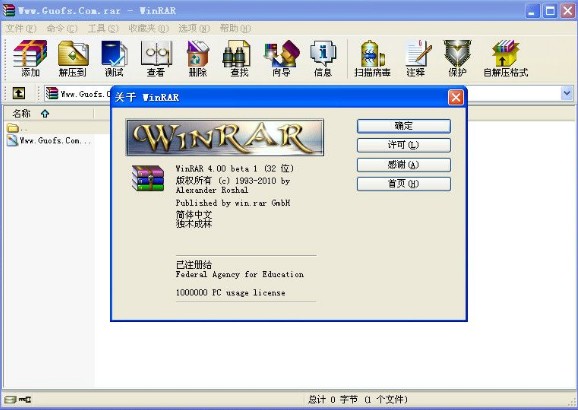基本情況
壓縮原理
數據壓縮檔含了非常多的軟體和硬體技術,這些技術各不相同,但是大多數壓縮軟體都是基於LZ77、LZ88算法並加以修正而成,而LZ77是字典壓縮的起源。一個文本檔案是由一些單詞組成,而且必定有重複現象發生,例如我們這裡經常出現的“壓縮軟體”一詞,壓縮的原理就是在檔案的頭部做一個類似字典的東西,把“壓縮軟體”這個詞放在“字典”中,並為這個詞指定一個占較少位元組數的編碼,而文章中的“壓縮軟體”一詞均用此編碼代替,以達到壓縮的目的。當然壓縮軟體在實際運作中並非如此簡單,還要使用一些看了就頭痛的演算方法,在此就不一一細述。也許有人會問,文本檔案可用字典技術,那其它檔案怎么辦呢。這就無須操心了,因為對於壓縮軟體來說,一個檔案中的“數據壓縮”一詞和“@#¥%^”是一樣的,關鍵在於冗餘碼(重複部分)的多少。
特點
3. 多卷壓縮功能;
4. 創建
自解壓檔案,可以製作簡單的安裝程式,使用方便;
5. 壓縮檔案大小可以達到 8,589,934 TB;
6. 鎖定和強大的數據恢復記錄功能,對數據的保護無微不至,新增的恢復卷的使用功能更強大;
 WINRAR
WINRAR7. 強大的
壓縮檔案修復功能,最大限度恢復損壞的 rar 和 zip 壓縮檔案中的數據,如果設定了恢復記錄,甚至可能完全恢復;
8. 支持用戶身份校驗(AV 校驗,必須註冊);
9. 強大簡易的備份功能;
10.工業標準AES 加密;
11.提供固實格式的壓縮算法,在很大程度上增加類似檔案或許到小檔案的
壓縮率;
13.可以保存NTFS 數據流和安全數據;
15.支持 Unicode 編碼檔案名稱;
壓縮率
WinRAR 在DOS 時代就一直具備這種優勢,經過多次試驗證明,WinRAR 的 RAR 格式一般要比 WinZIP 的 ZIP 格式高出 10%~30% 的
壓縮率,
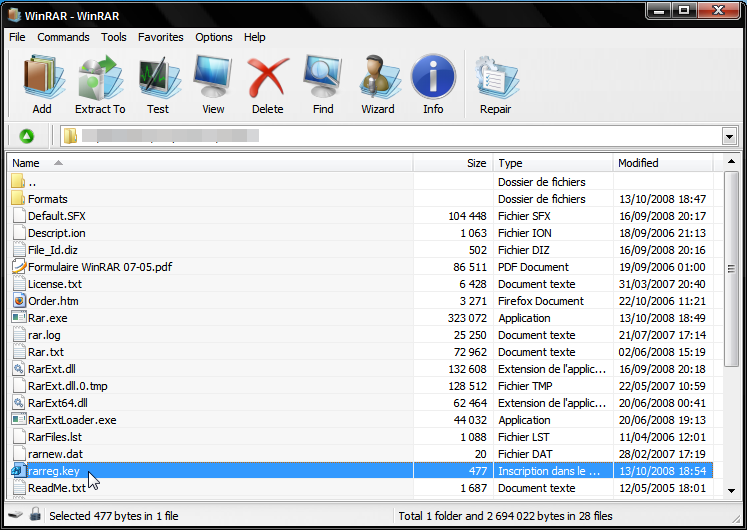 WINRAR
WINRAR尤其是它還提供了可選擇的、針對多媒體數據的壓縮算法。
多媒體檔案
WinRAR 對 WAV、BMP 聲音及
圖像檔案可以用獨特的多媒體壓縮算法大大提高
壓縮率,雖然我們可以將 WAV、BMP 檔案轉為 MP3.JPG 等格式節。
能完善地支持 ZIP 格式並且可以解壓多種格式的壓縮檔
雖然 WinZIP 也能支持 ARJ、LHA 等格式,但卻需要外掛對應
軟體的 DOS 版本,實在是功能有限。但 WinRAR 就不同了,不但能解壓多數壓縮格式,且不需外掛程式支持就可直接建立 ZIP 格式的
壓縮檔案,所以我們不必擔心離開了 WinZIP 如何處理 ZIP 格式的問題。
常見的術語
壓縮格式:壓縮檔案時使用的壓縮編碼方法不同,壓縮生成的檔案結構就不同,這種壓縮檔案結構就稱壓縮格式。
壓縮比率:檔案壓縮後占用的磁碟空間與原檔案的比率稱壓縮比率。在常用的壓縮格式中,RAR格式壓縮比率較高,ZIP格式較低。但ZIP格式的檔案操作速度較快。
解壓:將壓縮檔案還原為本來的檔案格式,也稱釋放、擴展。
壓縮檔:一般將通用壓縮格式的檔案稱為壓縮檔,如ZIP格式壓縮檔案。這種檔案可以在壓縮工具的管理下對包中壓縮的檔案進行管理,如查看、
刪除、添加等。
打包:將檔案壓縮成通用壓縮格式的壓縮檔檔案稱為打包,也指將檔案壓縮添加到壓縮檔。
多卷壓縮:將壓縮的檔案包分成幾個壓縮檔案稱為多卷壓縮,一般是為了將壓縮檔案儲存在多個軟磁碟上或方便網上傳輸。
自解壓檔案:將檔案壓縮生成可執行的檔案,然後在沒有壓縮工具的幫助下,通過執行壓縮的檔案,就可將自己的源檔案解壓還原出來。
套用
軟體簡介
設定項目非常完善,並且可以定製界面 讓我們通過開始選單的程式組啟動 WinRAR,在其主界面中選擇“選項”選單下的“設定”打開設定視窗,分為常規、壓縮、
路徑、檔案列表、
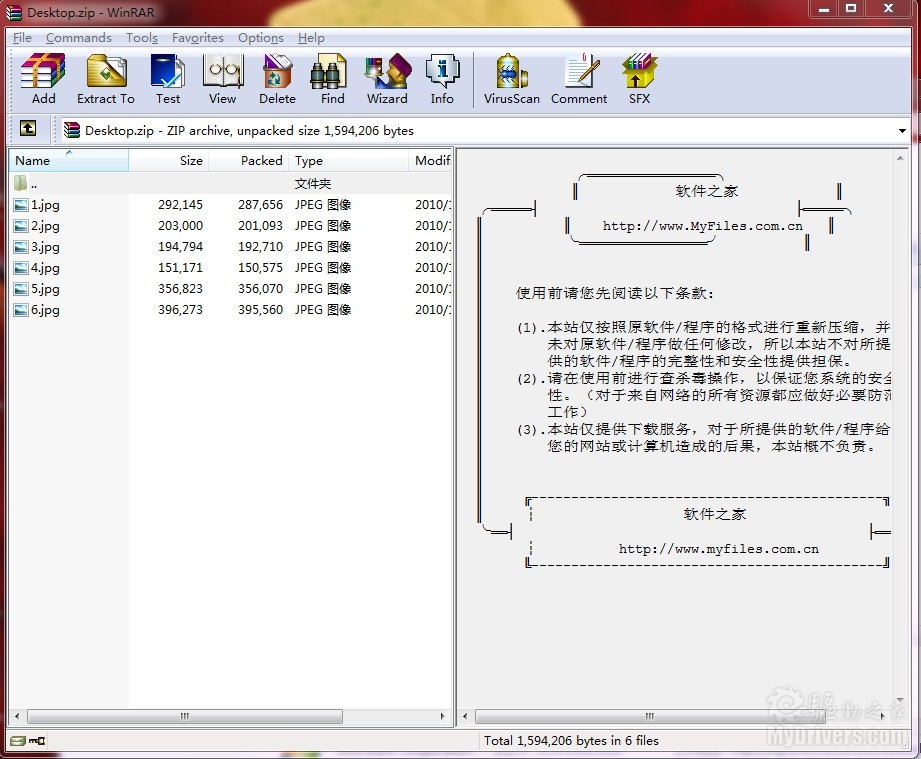 WINRAR
WINRAR查看器、綜合六大類,非常豐富,通過修改它們,可以更好地使用 WinRAR。
實例套用
實戰:如果同時安裝了 WinZIP 與 WinRAR,ZIP 檔案的關聯經常發生混亂,我們只需進入設定視窗,選“綜合”標籤,將“ WinRAR 關聯
檔案”一欄中的 ZIP 一項打勾,確定後就可使 ZIP 檔案與 WinRAR 關聯,反之如果將勾去掉,則 WinRAR 自動修改註冊表使 ZIP 重新與
WinZIP 關聯。
可用命令行方式使 WinRAR 參與批命令
WinRAR 仍支持類似於DOS 版本的命令行模式,格式為:
WinRAR <命令> -<開關> <壓縮檔> <檔案...> <解壓縮路徑\>
a 壓縮,e、x 解壓等常用參數基本無異於DOS版本,可以在批檔案中方便地加以引用。
start /w "c:\program files\wps2000\winwps32.exe"
start "c:\program files\winrar\winrar" m -p328 c:\mywj\wj.rar c:\mywj\*.wps
該批檔案運行後首先調用 WPS 2000,用戶編輯完檔案並存入 Mywj 資料夾中,退出WPS 2000後 WinRAR 立即將 Mywj 下的 WPS
檔案壓縮、加
密碼移入Wj.rar中,省去了每次壓縮加密的繁瑣。
對受損壓縮檔案的修復能力極強
在網上下載的
ZIP、
RAR類的檔案往往因頭部受損的問題導致不能打開,而用WinRAR調入後,只須單擊界面中的“
修復”按鈕就可輕鬆修復,成
功率極高,大家不妨一試。
能建立多種方式的全中文界面的全功能(帶密碼)多卷自
解包我們知道不能建立多卷自
解包是WinZIP的一大缺陷,而WinRAR處理這種工作卻是
遊刃有餘,而且對自解包檔案還可加上密碼加以保護。
實戰:啟動WinRAR進入主界面,選好壓縮對象後,選檔案選單下的“密碼”,輸入密碼,確定後單擊主界面中的“添加”按鈕,將“常規”標
簽下的“創建自解壓縮檔”打勾,在分卷大小框內輸入每卷大小;在“高級”標籤下單擊“自解壓縮檔選項”,選擇圖形模組方式,並可在“
高級自解壓縮檔選項”中設定自
解包運行時顯示的標題、信息、默認路徑等項目,確定後壓縮開始。
可以在壓縮視窗的“備份”標籤中設定壓縮前刪除目標盤檔案;可在壓縮前單擊“估計”按鈕對壓縮先評估一下;可以為
壓縮檔加注釋;可以
設定
壓縮檔的防受損功能,等等細微之處也能看出WinRAR的體貼周到。
壓縮檔可以鎖住避免被更改
雙擊進入壓縮檔後,單擊命令選單下的“鎖定壓縮檔”就可防止人為的添加、刪除等操作,保持
壓縮檔的原始狀態。
 WINRAR
WINRAR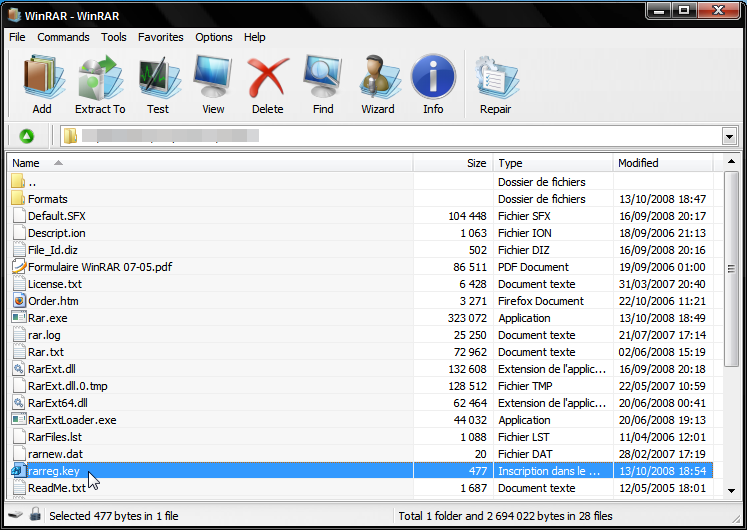 WINRAR
WINRAR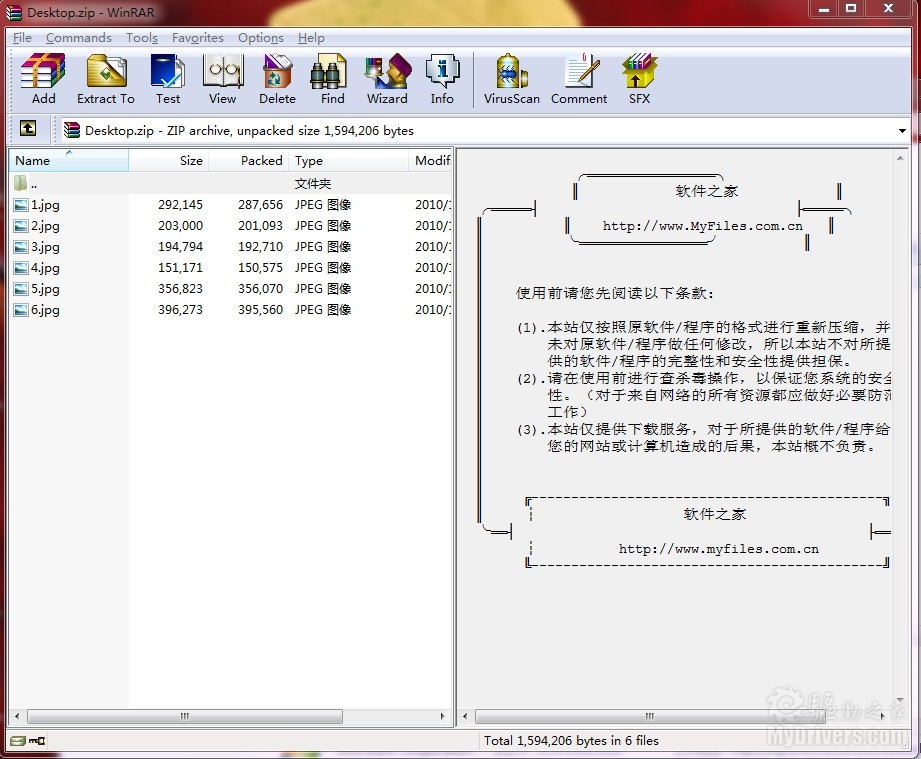 WINRAR
WINRAR